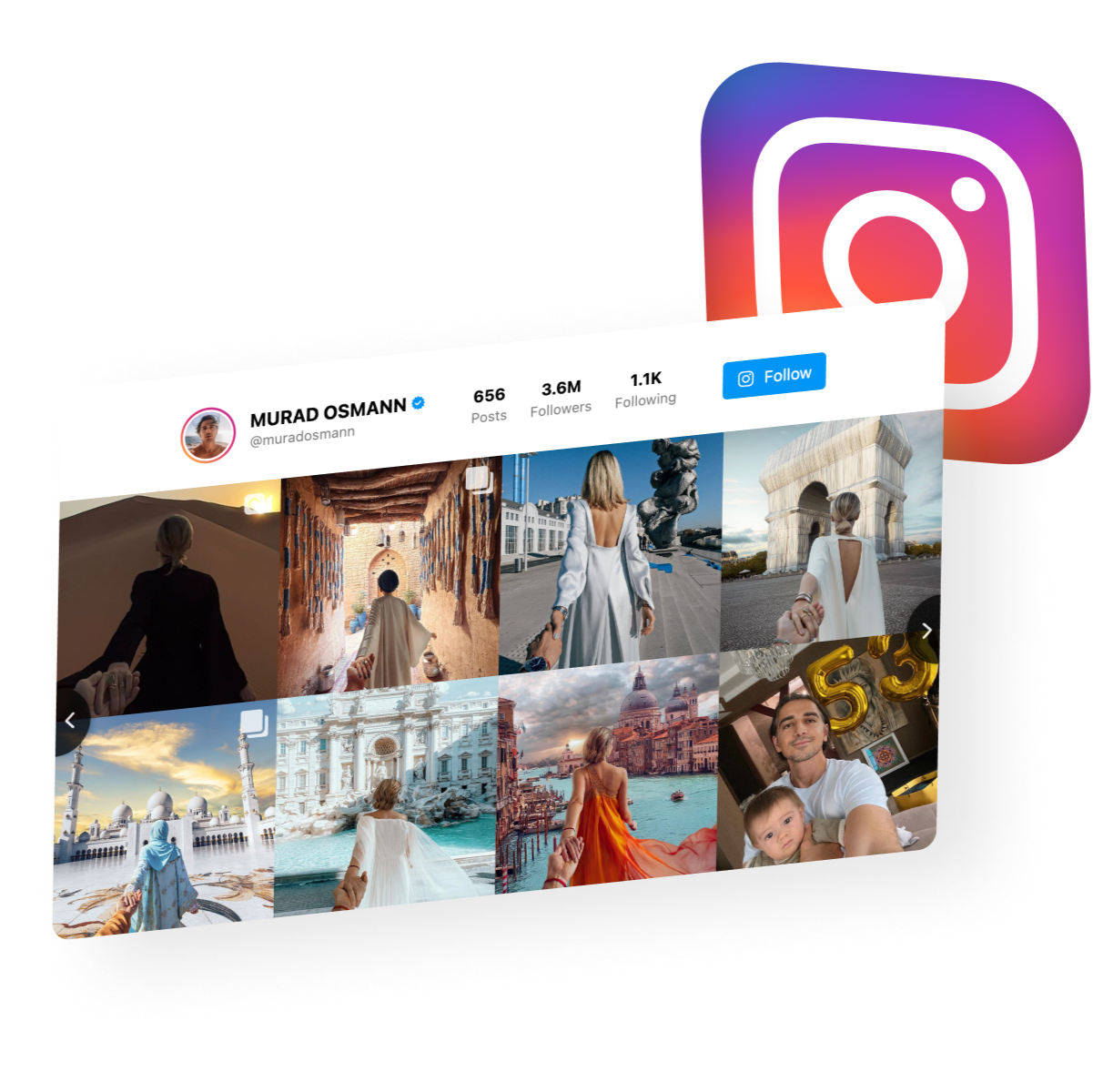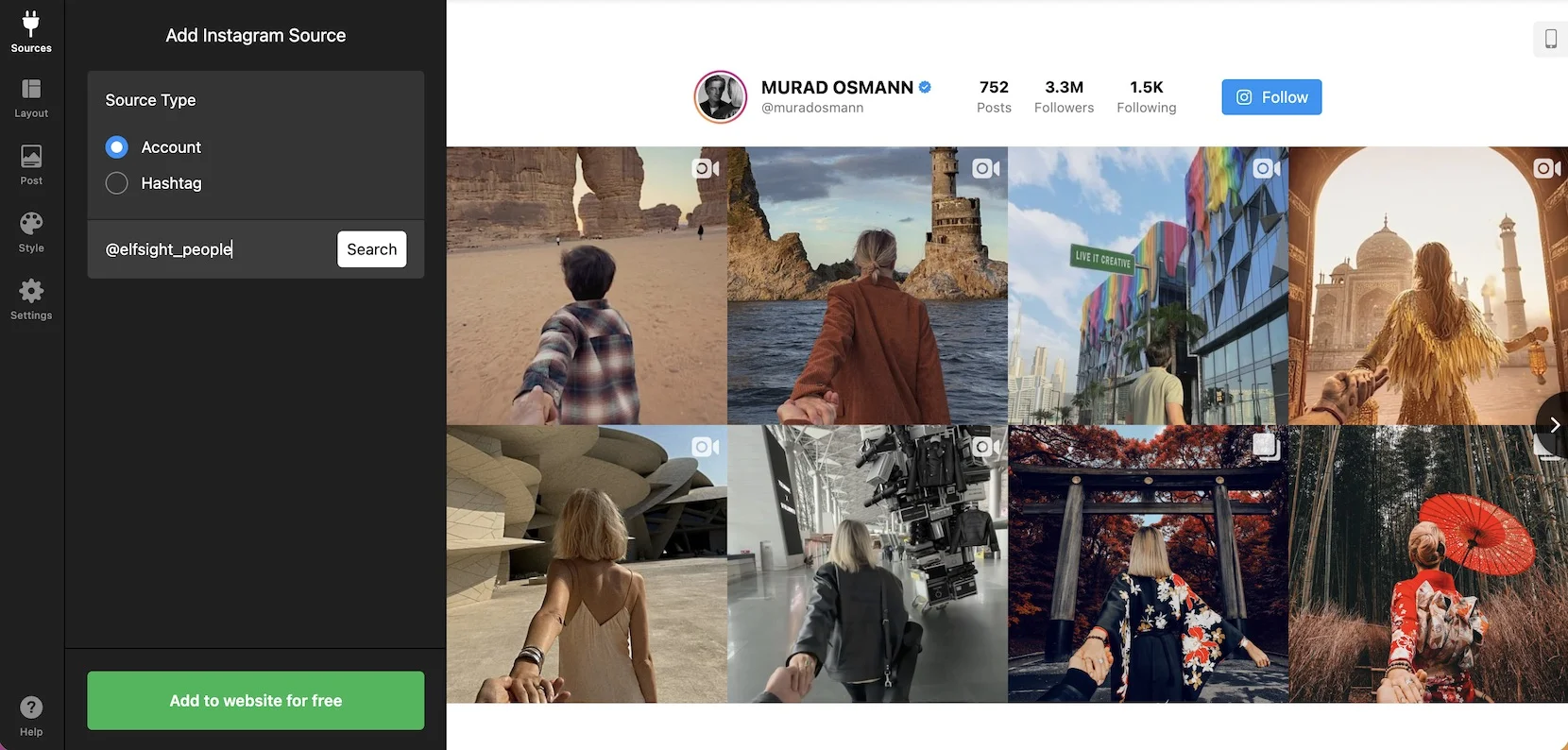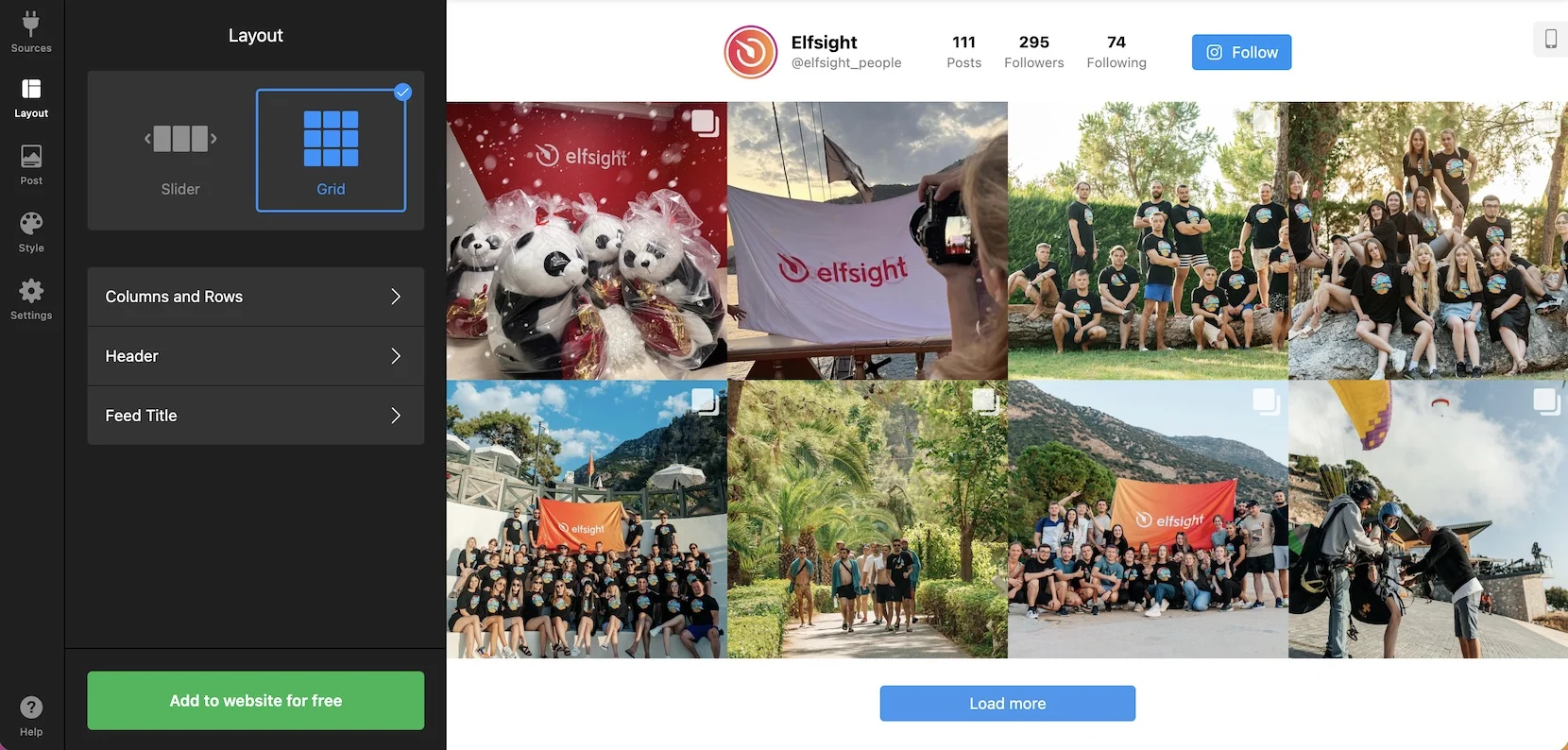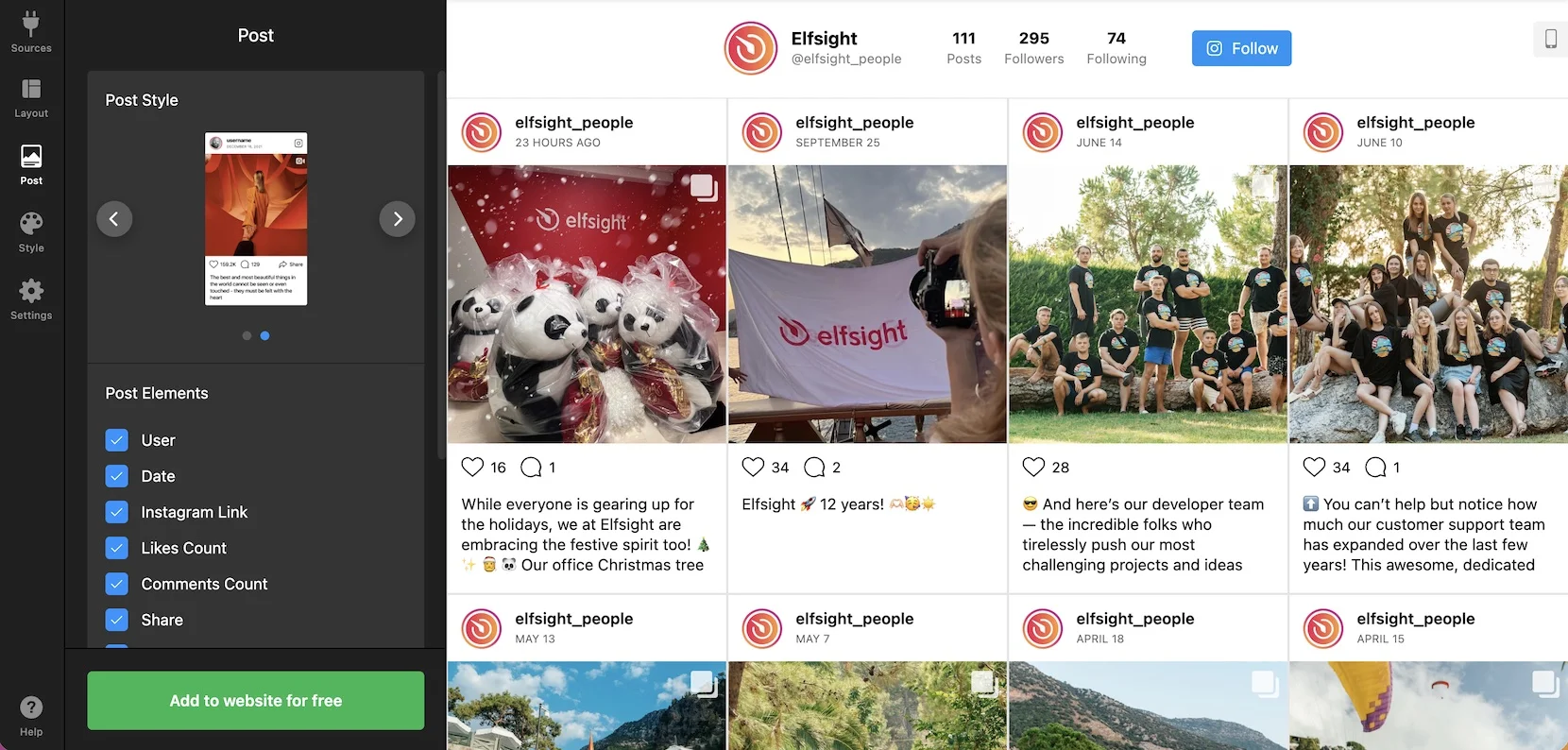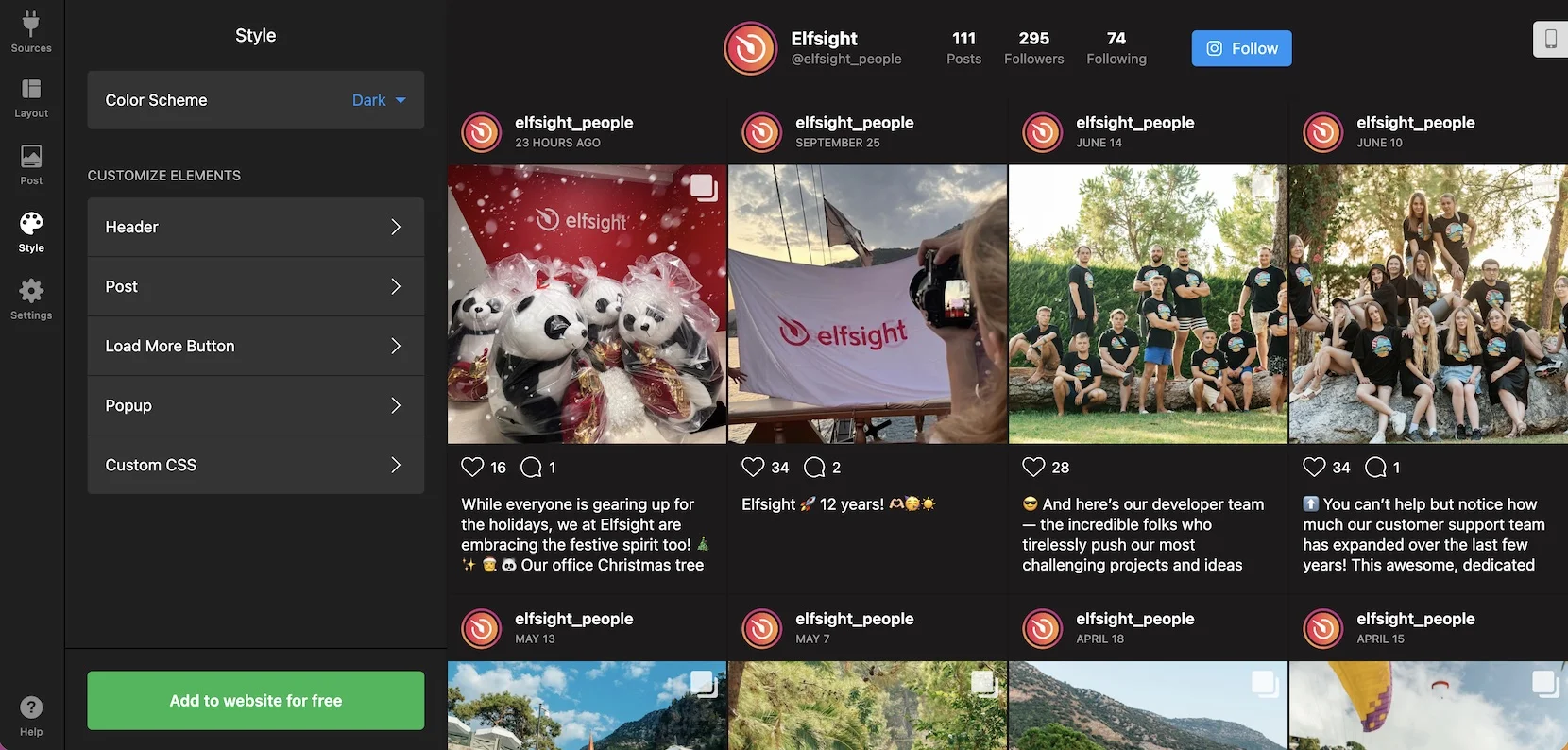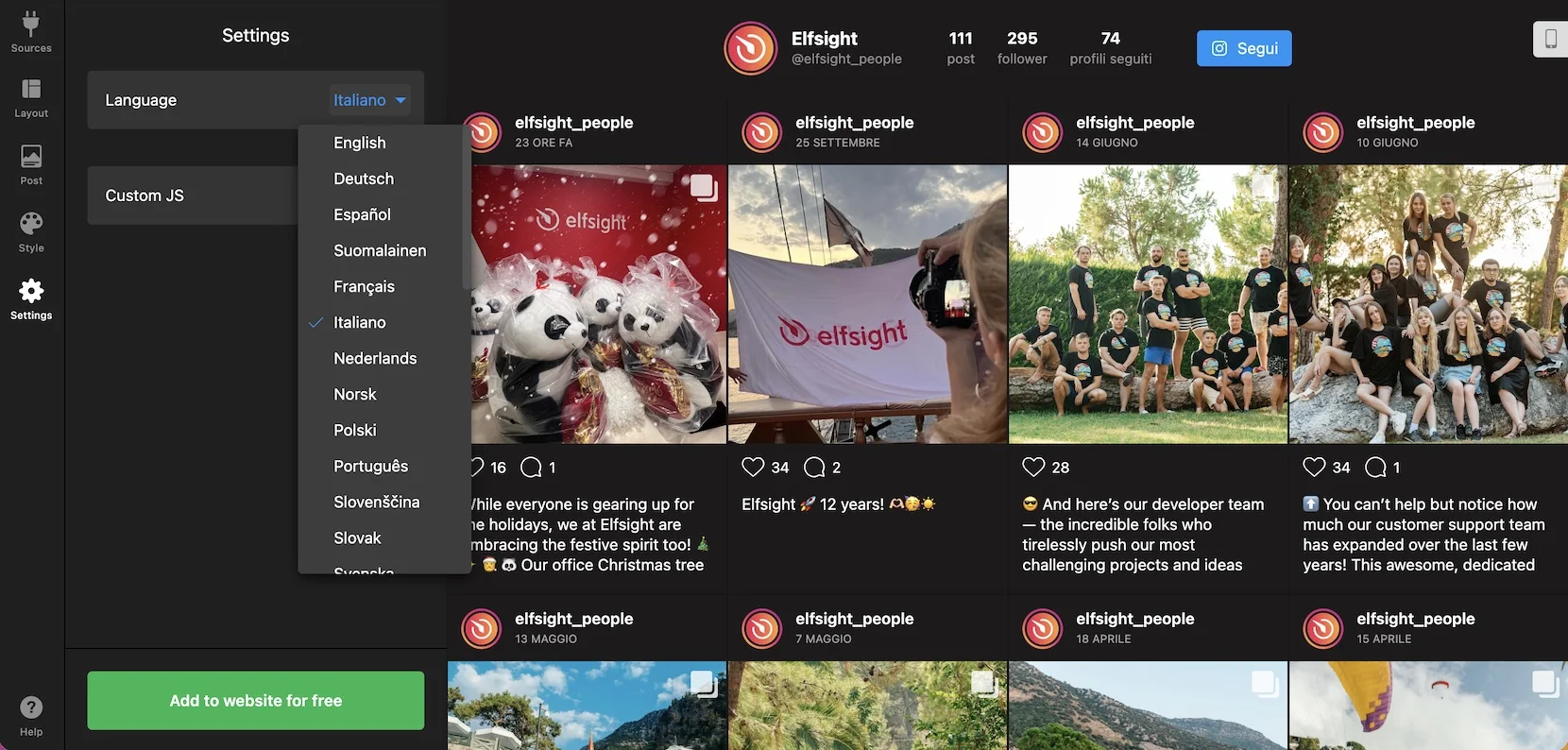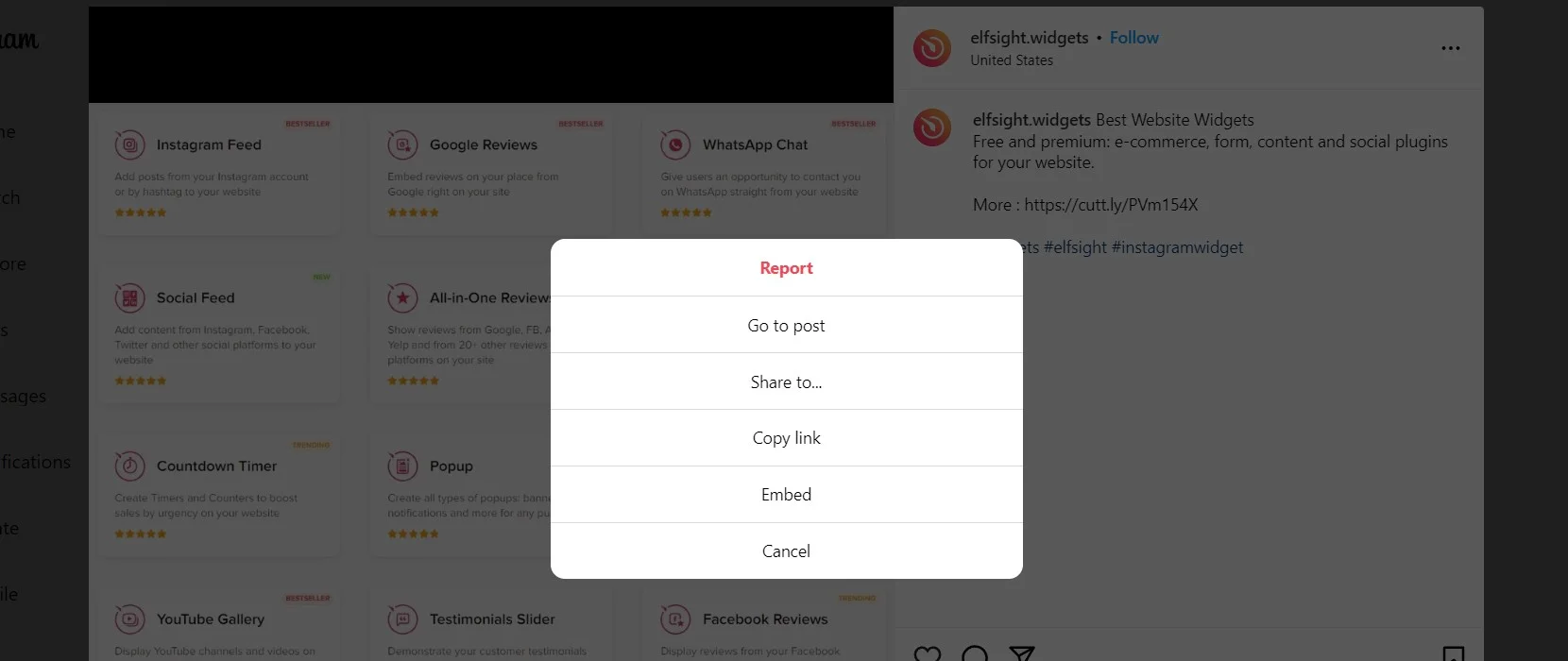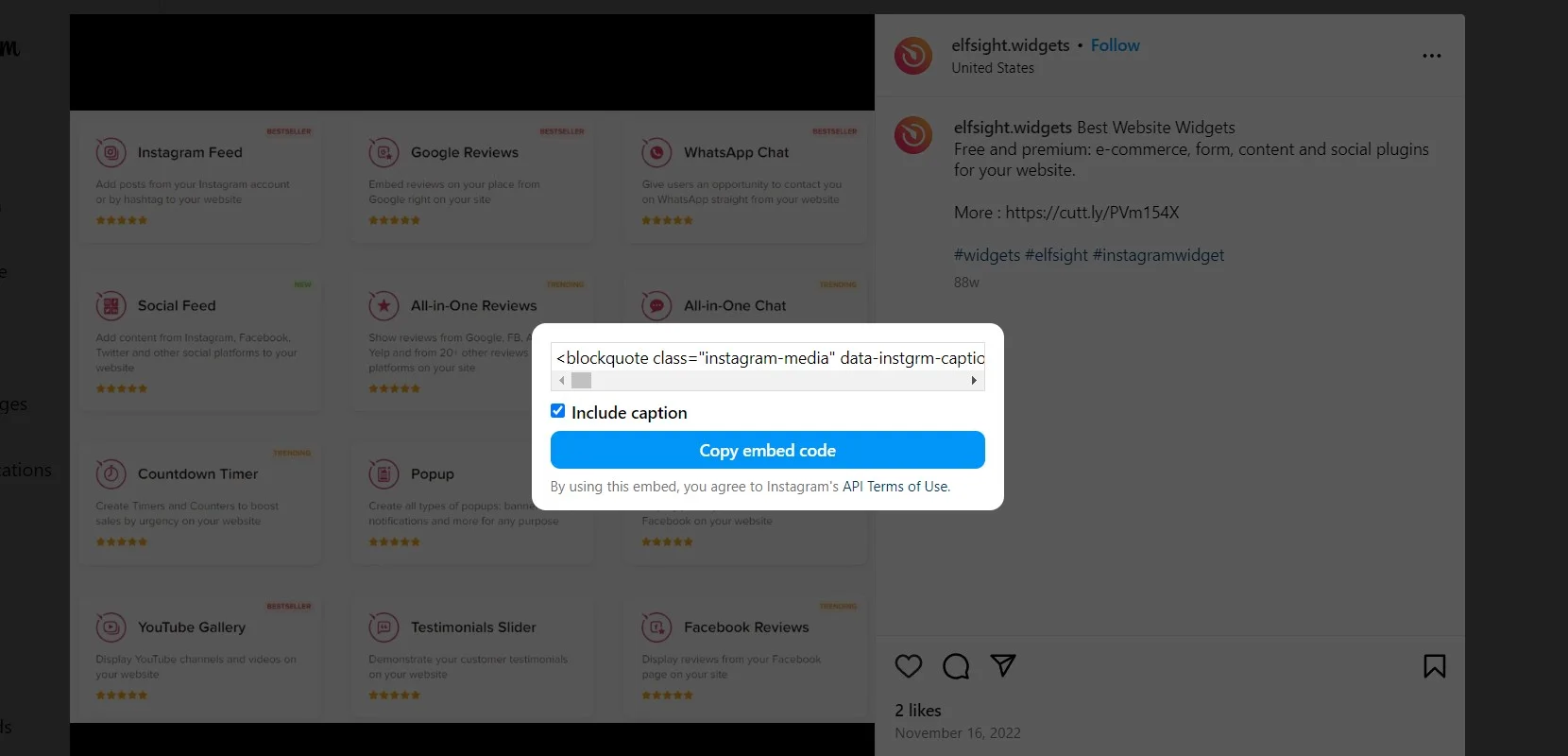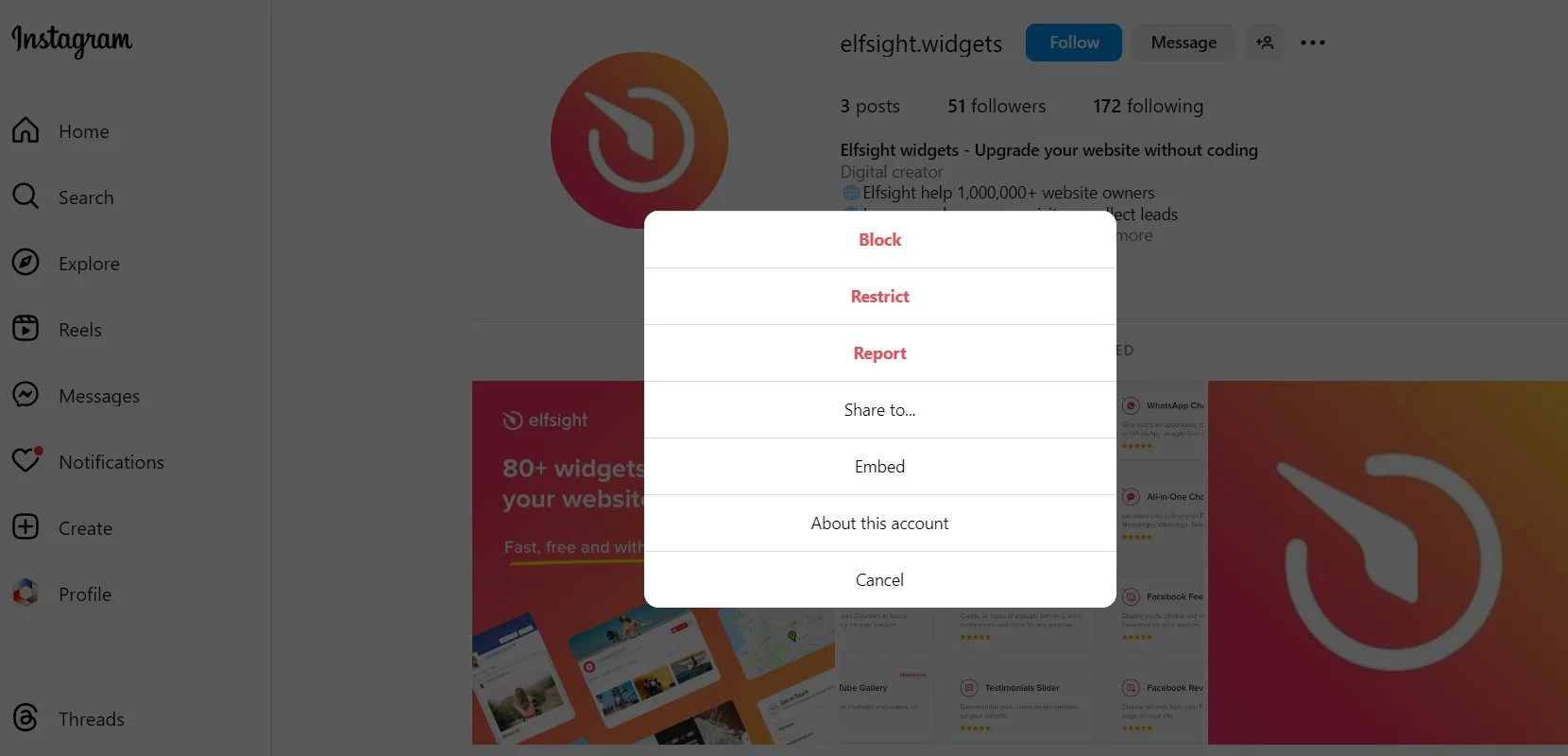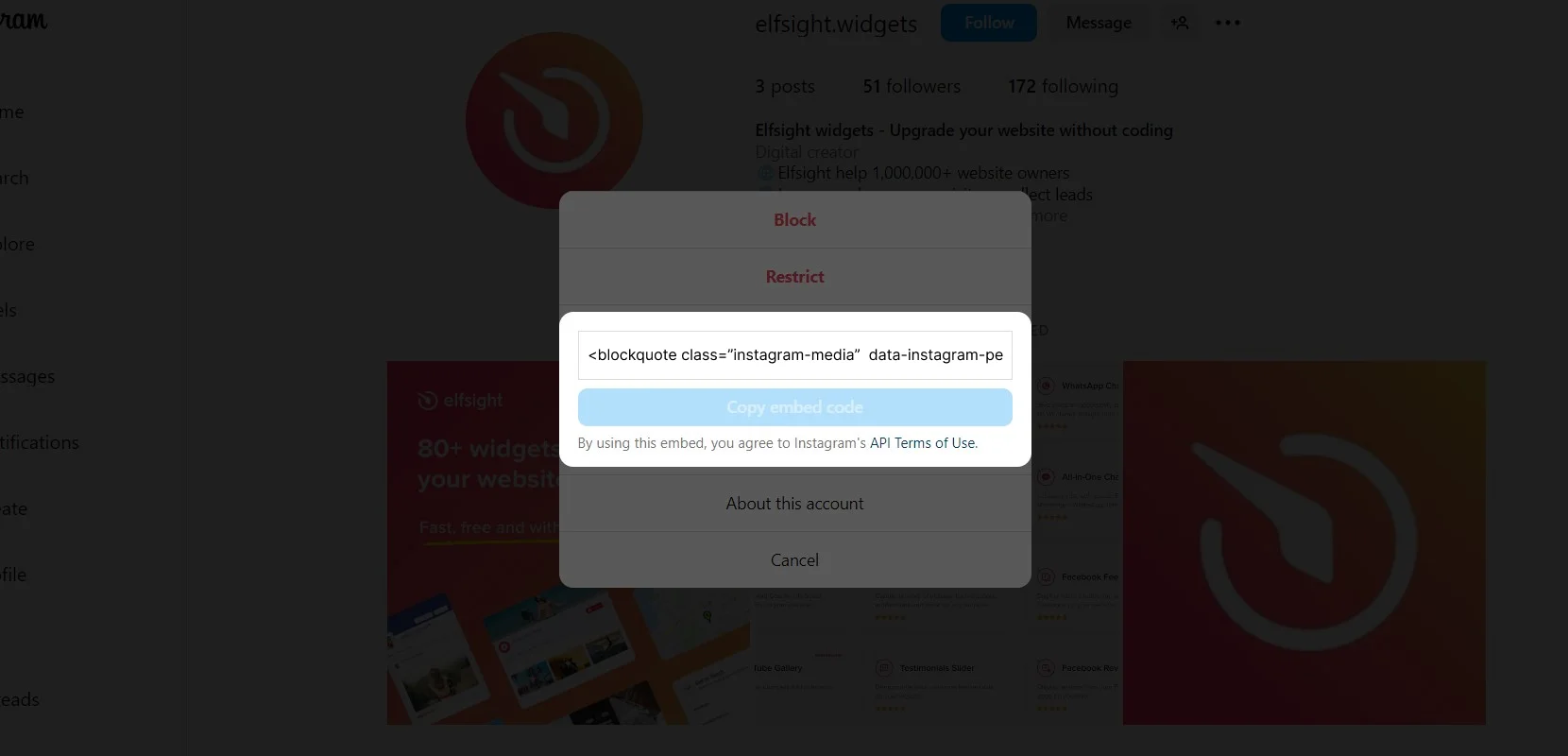Guida Rapida per Aggiungere il Feed di Instagram al Sito Web
È possibile mostrare un feed di Instagram su un sito web? Certo che sì! Questa è una risposta breve alla tua domanda. Tuttavia, esistono diversi modi per farlo e serve un po’ di ricerca per configurare tutto correttamente. Abbiamo fatto questa ricerca per te. Iniziamo!
Il metodo migliore per incorporare post, profili, feed e altri contenuti social di Instagram è utilizzare un widget Feed Instagram di Elfsight. Offre molta libertà di personalizzazione e pieno controllo sui tuoi contenuti Instagram. Inoltre, è assolutamente semplice. Scopri come aggiungere il Feed Instagram a un sito web con un widget senza codice nell’editor in pagina.
- Scegli un modello. Parti da uno dei nostri modelli pronti nell’editor.
- Personalizza il widget. Aggiungi i contenuti necessari e modifica l’aspetto del widget.
- Incorpora il widget nel sito web. Quando hai finito, procedi a ricevere e incorporare il codice del widget per inserirlo facilmente nel tuo sito.
Crea il tuo Feed Instagram personalizzato online nell’editor ⬇
Guida Dettagliata: Creare un Feed Instagram Personalizzato
Che ne dici di esplorare passo dopo passo la creazione del widget Feed Instagram? Vedremo le funzionalità e le impostazioni che il widget offre per la tua comodità. Le immagini ti aiuteranno a replicare le azioni per costruire un feed perfetto.
- Seleziona i tuoi contenuti. Trova la sezione ‘Fonti’ nel pannello a sinistra e collega il tuo account pubblico o business con un clic. Ti basterà accedere per vedere il tuo profilo e i suoi post invece del contenuto di esempio.
Oppure puoi semplicemente aggiungere un set di hashtag e profili per mostrare i loro contenuti nel tuo feed personalizzato! - Scegli un layout. Continua a lavorare nelle schede del pannello a sinistra. La successiva si chiama ‘Layout’. Qui puoi iniziare la personalizzazione. Scegli un layout adatto e regola il modo in cui i tuoi contenuti vengono mostrati ai visitatori del sito. Puoi impostare qualsiasi parametro per l’aspetto ottimale dei tuoi post.
- Scegli gli elementi. Nella scheda ‘Post’ troverai numerose opzioni per influenzare il contenuto. Attiva o disattiva like, commenti, testi, pulsanti CTA e altro. Qui puoi anche impostare opzioni al clic e modelli popup.
- Imposta i colori. Dopo aver definito gli elementi dei tuoi post nel widget Feed Instagram, è il momento di dare loro un tocco unico. Puoi scegliere tra le nostre palette di colori predefinite o impostare un colore personalizzato per ogni elemento del feed.
- Seleziona una lingua. Nella scheda ‘Impostazioni’ troverai un elenco di lingue supportate dal widget. Scegline una per visualizzare immediatamente gli elementi del widget in quella lingua.
Hai finito? Premi ‘Aggiungi al sito’ per ottenere il codice di incorporamento per il tuo sito. Questo codice contiene tutte le informazioni sul tuo widget personalizzato. Inseriscilo semplicemente nella posizione desiderata della tua pagina web. Le istruzioni per le piattaforme CMS più comuni sono fornite nella sezione successiva.
Come Aggiungere il Feed Instagram a Qualsiasi Sito o CMS
Incorporare il feed Instagram in una piattaforma CMS specifica può sembrare complicato. Tuttavia, la maggior parte di esse è abbastanza compatibile con widget di terze parti. Inoltre, abbiamo preparato manuali che ti insegneranno come mostrare il feed Instagram sul sito che preferisci.
Aggiungi il feed Instagram a un sito HTML
Guarda questo video per vedere come incorporare rapidamente il widget Feed Instagram su qualsiasi sito basato su HTML. Può essere utile visualizzare il processo prima di procedere. In alternativa, puoi seguire i semplici passaggi scritti qui sotto.
- Accedi al pannello di amministrazione del tuo sito. Devi poter modificare il codice HTML nel pannello di amministrazione per integrare il widget senza problemi.
- Aggiungi il codice di incorporamento nell’HTML del sito. Scegli il punto in cui vuoi che il tuo Feed Instagram sia visibile al pubblico.
- Salva le modifiche effettuate. Verifica che tutto funzioni correttamente e che appaia in modo coerente sulla pagina.
Crea il Feed Instagram in HTML→
Aggiungi il feed Instagram a un sito WordPress

Puoi incorporare rapidamente il widget senza codice nel tuo sito inserendo il codice fornito in un blocco. Così il tuo feed Instagram apparirà esattamente dove ti serve.
- Accedi al backend di WordPress. Devi entrare nel pannello di amministrazione per modificare il codice HTML.
- Vai su ‘Pagine’ e seleziona quella desiderata. Tieni a mente i tuoi obiettivi di business e le ragioni per inserire il feed Instagram in una specifica area.
- Aggiungi un blocco HTML personalizzato. Deve trovarsi nella parte specifica del sito dove vuoi inserire il feed Instagram.
- Inserisci il codice di incorporamento di Elfsight in questo blocco. Non dimenticare di ‘Aggiornare’ la pagina e verificare il funzionamento del widget.
Crea il Feed Instagram in WordPress→
Aggiungi il feed Instagram a un sito Wix

Aggiungere il widget con il tuo feed Instagram a una pagina specifica del sito Wix è semplice. Il codice personalizzato fornito da Elfsight si integra perfettamente nell’area desiderata delle tue pagine.
- Accedi all’editor del sito Wix. Entra nel tuo account Wix e seleziona il sito da modificare. Vai alla dashboard del sito e clicca su ‘Modifica sito’ per aprire l’editor.
- Aggiungi un blocco HTML per incorporare il widget. Clicca sull’icona Plus nel menu a sinistra e vai alla sezione Embed. Sotto la scheda ‘Incorporamenti personalizzati’, scegli ‘Incorpora un widget’ per aggiungere un nuovo blocco HTML alla pagina.
- Inserisci il codice di incorporamento del widget Feed Instagram. Clicca su ‘Inserisci codice’ e incolla il codice di installazione fornito dal tuo widget Feed Instagram. Dopo aver inserito il codice, clicca su ‘Aggiorna’ per incorporare il widget nella pagina.
- Regola dimensioni e posizione del widget. Modifica le dimensioni e la posizione del widget nella pagina. Assicurati che il widget si adatti perfettamente e sia esteticamente gradevole ridimensionandolo e posizionandolo correttamente.
- Ottimizza per dispositivi mobili. Passa all’editor mobile e regola il widget secondo necessità. Assicurati che il widget sia ben visibile sui dispositivi mobili, poi pubblica le modifiche quando sei soddisfatto del layout.
Crea il Feed Instagram in Wix→
Aggiungi il feed Instagram a un sito Shopify

Puoi aggiungere rapidamente il widget Feed Instagram a qualsiasi pagina del tuo sito Shopify. Basta inserire il codice pronto di Elfsight nell’area desiderata del sito.
- Accedi al pannello di amministrazione di Shopify. Trova la sezione ‘Negozio Online’ per iniziare a modificare il sito.
- Seleziona ‘Personalizza’ dal menu a tendina. Poi nel menu a sinistra scegli ‘Aggiungi sezione’.
- In ‘Contenuto personalizzato’, clicca su ‘Aggiungi’. Dovrai rimuovere le parti preinstallate di Shopify.
- Seleziona ‘HTML personalizzato’. Troverai questa opzione nel menu ‘Aggiungi contenuto’.
- Individua la sezione ‘HTML’. Qui puoi completare il processo incorporando il Feed Instagram. Non dimenticare di salvare tutte le modifiche.
Crea il Feed Instagram in Shopify→
Aggiungi il feed Instagram a un sito Squarespace

Chiunque può incorporare rapidamente il feed Instagram in una pagina desiderata di un sito Squarespace. Basta inserire il codice generato da Elfsight in un blocco specifico della pagina.
- Accedi al pannello di amministrazione di Squarespace. Entra nel tuo account Squarespace e seleziona il sito per il widget. Vai alla dashboard del sito e scegli il sito da modificare.
- Vai alla sezione ‘Sito web’. Scegli la pagina dove vuoi aggiungere il widget Feed Instagram. Vai alla sezione ‘Sito web’ dal menu principale e seleziona la pagina desiderata.
- Clicca su ‘Modifica’ e poi su ‘Aggiungi sezione’. Clicca su ‘Modifica’ nella pagina scelta, poi seleziona ‘Aggiungi sezione’ dove vuoi il widget. Questo ti permette di creare una nuova sezione per il widget.
- Aggiungi un blocco codice. Seleziona ‘Aggiungi una sezione vuota’, poi clicca su ‘Aggiungi blocco’ e scegli ‘Codice’ dalla lista. Qui inserirai il codice del widget Feed Instagram.
- Inserisci il codice di installazione del widget Feed Instagram. Clicca sull’icona ‘Modifica’, incolla il codice di incorporamento del widget e regola la larghezza del blocco. Assicurati che il widget sia ben posizionato e gradevole alla vista.
Crea il Feed Instagram in Squarespace→
Aggiungi il feed Instagram a un sito Webflow

Aggiungere il widget alle pagine Webflow è semplice e diretto. Basta aggiungere un elemento Embed e inserire il codice generato per il tuo feed Instagram.
- Inizia in Webflow. Accedi alla dashboard di amministrazione di Webflow e scegli il sito su cui vuoi incorporare il widget.
- Incorpora il widget. Nell’editor Webflow, clicca sull’icona Plus. Poi trascina e rilascia l’elemento Embed dal menu a sinistra nel punto desiderato per il feed Instagram.
- Aggiungi il codice. Incorpora il codice del feed Instagram di Elfsight nell’Editor del Codice HTML che appare. Poi clicca su ‘Salva & Chiudi’.
- Personalizza e pubblica. Regola le impostazioni del tuo feed Instagram, poi premi ‘Pubblica’ e scegli i domini per l’attivazione.
Crea il Feed Instagram in Webflow→
Aggiungi il feed Instagram a un sito Elementor

È semplice e comodo incorporare il widget Feed Instagram in Elementor. Ti serve solo un blocco vuoto nella pagina dove inserire il codice del widget.
- Inizia nel backend di WordPress. Accedi alla dashboard di amministrazione del tuo sito WordPress, vai su ‘Pagine’ e scegli la pagina dove aggiungere il widget Feed Instagram.
- Avvia la modifica con Elementor. Seleziona ‘Modifica con Elementor’ per iniziare a personalizzare la pagina scelta.
- Usa l’elemento HTML. Usa la funzione drag-and-drop per posizionare l’elemento HTML nella pagina del sito.
- Aggiungi il codice del widget al sito. Incorpora il codice del feed Instagram di Elfsight nella casella del codice HTML.
- Aggiorna e goditi il risultato. Clicca su ‘Aggiorna’ per applicare le modifiche e vedere la tua pagina trasformata con il feed Instagram incorporato.
Crea il Feed Instagram in Elementor→
Vantaggi del Widget Feed Instagram
Mostra un feed Instagram sul tuo sito per ottenere numerosi vantaggi importanti per la tua attività. Il contenuto visivo è bello e può abbellire l’aspetto del tuo sito. Il 90% delle informazioni trasmesse al cervello è visivo. Inoltre, quando si tratta di contenuti visivi da Instagram, hai la possibilità di aumentare conversioni e notorietà del marchio. Ecco alcuni risultati positivi:
- Aumenta l’interazione dei visitatori. Aggiungere un Feed Instagram al tuo sito lo rende più coinvolgente e visivamente attraente per i visitatori. Il contenuto dinamico cattura l’attenzione, incoraggiando i visitatori a restare più a lungo ed esplorare di più il sito.
- Incrementa le conversioni con contenuti autentici. Un Feed Instagram funge da bacheca live di contenuti generati dagli utenti che mostrano l’attività del tuo brand. Questo contenuto autentico fornisce una prova sociale, che può convincere i potenziali clienti a fidarsi del tuo marchio e a effettuare un acquisto o una richiesta.
- Migliora l’integrazione con i social media. Integrando il tuo Feed Instagram, i tuoi social media e il sito web possono promuoversi a vicenda, aumentando visibilità e interazione su entrambe le piattaforme. Questa sinergia aiuta a far crescere la base di follower e rafforza l’interazione complessiva con il marchio.
Metodi Alternativi per Incorporare il Feed Instagram nel Tuo Sito
I due modi più comuni per integrare contenuti Instagram nei siti web sono condividerli direttamente da Instagram tramite codice di inserimento oppure usare un widget che offre maggiori possibilità di personalizzare l’aspetto dell’incorporamento sul sito.
Condivisione tramite Instagram
Un modo semplice per incorporare un singolo post o un profilo nel tuo sito è usare l’opzione ‘Incorpora’ fornita da Instagram. Non servono soluzioni di terze parti. Tuttavia, le possibilità di incorporamento sono limitate. Vediamo cosa puoi fare con questa integrazione diretta.
#1 Incorpora un singolo post
Se non ti serve mostrare tutto il feed in modo continuo, ma solo un post illustrativo per la pagina del tuo sito, puoi usare questo metodo intuitivo offerto da Instagram.
- Trova il post desiderato. Quando vedi il post che vuoi incorporare nel sito, clicca sui ‘…’ in alto a destra e seleziona l’opzione ‘Incorpora’.
- Prendi il codice e inseriscilo nel sito. Vedrai un codice di incorporamento che puoi copiare. Inseriscilo nella sezione del sito che preferisci.
- Trova il post desiderato. Quando vedi il post che vuoi incorporare nel sito, clicca sui ‘…’ in alto a destra e seleziona l’opzione ‘Incorpora’.
- Prendi il codice e inseriscilo nel sito. Vedrai un codice di incorporamento che puoi copiare. Inseriscilo nella sezione del sito che preferisci.
Fatto. Molto semplice. Tuttavia, puoi influenzare la visualizzazione del post. Dipende solo dalla compatibilità della versione attuale di Instagram con il tipo di sito web.
#2 Incorpora un profilo
Puoi incorporare le anteprime della galleria di un profilo in modo molto simile.
- Trova il profilo da condividere. Quando sei sulla pagina di un profilo, clicca sui ‘…’ accanto al nome dell’account. Seleziona l’opzione ‘Incorpora’ dal menu che si apre.
- Prendi il codice e inseriscilo nel sito. Verrà mostrato un codice di incorporamento. Copialo e inseriscilo nella sezione richiesta del sito.
Questo è un modo semplice per avere un profilo Instagram incorporato nella pagina del tuo sito senza possibilità di modificare l’aspetto.
Vantaggi: modelli predefiniti, filtri e moderazione, opzioni di personalizzazione complete.
In questo modo hai molto più controllo sull’incorporamento nel sito: personalizzazione avanzata, opzioni di layout, palette di colori e opzioni di visualizzazione per ogni elemento. Inoltre, sai già quanto è semplice aggiungere il Feed Instagram senza codice al tuo sito.
Best Practice e Consigli
Scegli la posizione giusta per il tuo feed
Considera attentamente la posizione del tuo Feed Instagram. Puoi usarlo nella pagina principale per accogliere i visitatori con aggiornamenti freschi o mostrarlo nelle pagine prodotto per stimolare l’attività di acquisto. Evita di posizionare la galleria in pagine già piene di contenuti colorati per non sovraccaricare il visitatore.
Usa filtri per mostrare gallerie rilevanti
Puoi regolare la tua galleria per mostrare solo i post rilevanti per una pagina o prodotto specifico. Con il widget Elfsight puoi aggiungere più filtri per curare la griglia perfetta di contenuti. Ad esempio, puoi mostrare solo foto dei tuoi incontri offline o post sui temi più caldi.
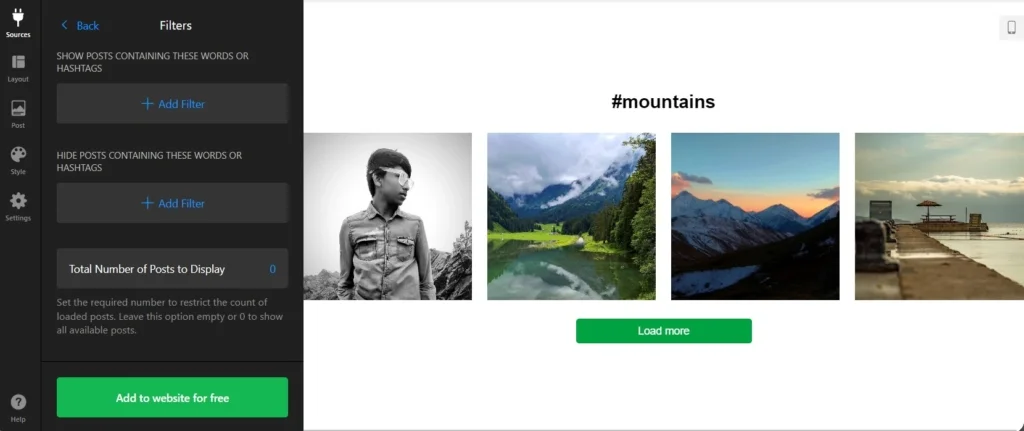
Ottieni la verifica se promuovi il tuo brand
Se mostri principalmente il tuo profilo e i suoi post, considera di ottenere il badge di verifica. Non solo è un segno di prestigio, ma aumenta significativamente la fiducia nelle tue attività. È particolarmente utile se commercializzi il sito o vendi prodotti direttamente. Scopri come ottenere la verifica su Instagram nella nostra guida dettagliata.
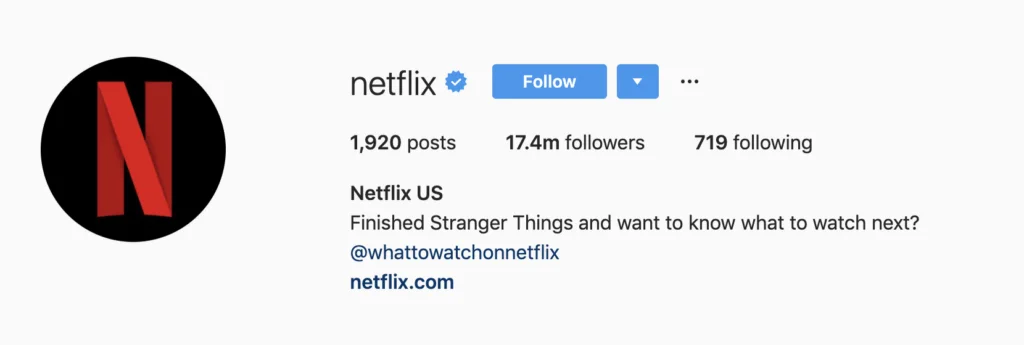
Mantieni una coerenza di branding
Elfsight offre infinite possibilità per personalizzare la tua galleria Instagram con i colori del tuo brand. Anche se non hai un brand, puoi scegliere uno schema di colori che rispecchi il tuo mood e le tue attività. Offriamo palette di colori predefinite e la flessibilità per esprimere la tua creatività.
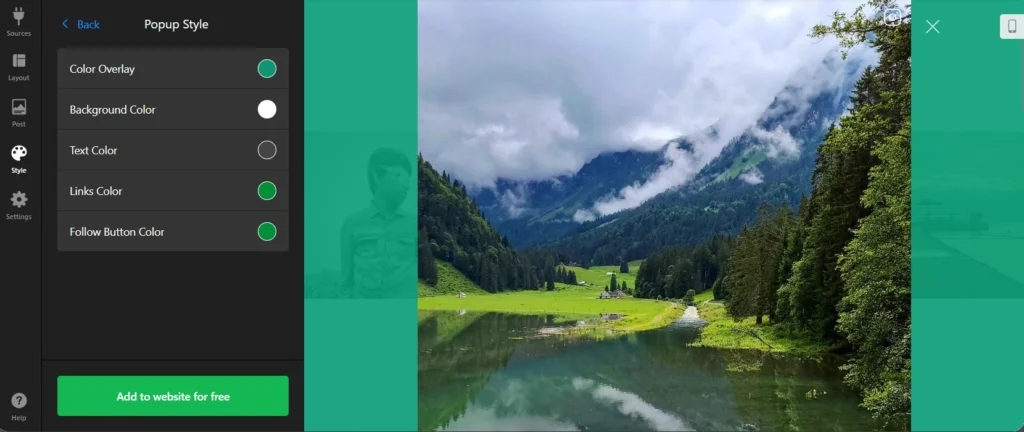
Integra call-to-action
Puoi aggiungere pulsanti CTA ai tuoi post per vari scenari. Puoi includere un link a una pagina prodotto sotto un post che promuove un prodotto o servizio, oppure invitare le persone a partecipare a un evento. Dipende dalla tua strategia e dagli obiettivi di business attuali. Ogni post può avere un pulsante unico.
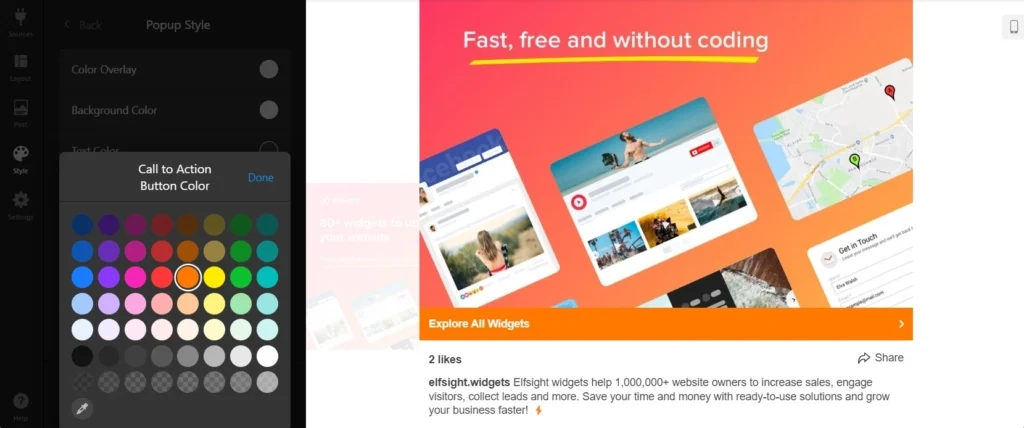
Quali Aziende Possono Beneficiare del Feed Instagram sul Loro Sito?
Incorporare post Instagram nel tuo sito può essere una mossa intelligente per far crescere il business. Favorisce l’interazione, costruisce fiducia e aumenta le conversioni. Ecco alcuni modi in cui diversi settori possono trarre vantaggio dall’integrazione di un Feed Instagram nella loro presenza online.
- Retail e e-commerce. Le aziende retail e di e-commerce possono attirare e coinvolgere potenziali acquirenti mostrando immagini di prodotti, foto di clienti e contenuti promozionali. Costruire fiducia e autenticità tramite contenuti generati dagli utenti migliora l’esperienza di acquisto e stimola le conversioni.
- Ristoranti e caffè. Ristoranti e caffè possono attirare visitatori con foto di cibo delizioso e esperienze dei clienti. Queste foto trasmettono una sensazione di comfort, facendo sapere ai clienti cosa aspettarsi dall’ordine. Inoltre, possono tenere i clienti informati e interessati con aggiornamenti su eventi speciali e cambiamenti del menu, aumentando il traffico nei locali.
- Viaggi e ospitalità. I settori viaggi e ospitalità beneficiano mostrando foto di viaggio mozzafiato e esperienze degli ospiti, ispirando potenziali viaggiatori a prenotare soggiorni o tour. Fornire aggiornamenti in tempo reale su servizi e strutture migliora ulteriormente la soddisfazione e la fedeltà dei clienti.
- Moda e bellezza. I brand di moda e bellezza possono aumentare traffico e vendite mostrando le ultime collezioni, consigli di bellezza e collaborazioni con influencer. Vedi come fare belle foto da mostrare nel tuo feed Instagram di abbigliamento. Ricorda che mostrare recensioni e foto di clienti che indossano i prodotti aumenta credibilità e fiducia tra i potenziali acquirenti.
- Fitness e benessere. Le attività di fitness e benessere possono motivare il loro pubblico con routine di allenamento, storie di successo e consigli per la salute. Evidenziare eventi comunitari e risultati dei membri crea senso di comunità e stimola coinvolgimento e fedeltà.
Considerazioni Finali
Incorporare un feed Instagram nel tuo sito è una mossa intelligente per aumentare l’interazione e la visibilità del brand. Abbiamo illustrato alcuni metodi per integrare questa funzione senza problemi, evidenziando la facilità e l’efficacia dell’uso del widget Feed Instagram di Elfsight. Questo widget ti permette di mostrare contenuti dinamici e in tempo reale con facilità, rendendo il tuo sito più attraente e interattivo.
Seguendo le best practice e i consigli che abbiamo descritto, puoi assicurarti che il Feed Instagram migliori l’esperienza utente, aumenti le conversioni con contenuti autentici e rafforzi l’integrazione con i social media. Che tu voglia aumentare il tempo di permanenza sul sito, stimolare le conversioni o far crescere la tua base di follower, il widget Feed Instagram di Elfsight è una soluzione potente per raggiungere questi obiettivi.
FAQ
Come condividere un post su Instagram nel mio feed?
Collegando il tuo profilo business o pubblico al widget Feed Instagram, puoi mostrare tutti i tuoi post nel feed. Puoi usare parole specifiche o hashtag nel post e poi attivare un filtro per includere quella parola nel widget. Così puoi assicurarti di condividere il post che vuoi nel feed.
Come scegliere la posizione migliore per il mio Feed Instagram sul sito?
La scelta della posizione migliore per il tuo Feed Instagram dipende dal design e dagli obiettivi del sito. Le posizioni comuni includono la pagina principale per accogliere i visitatori con aggiornamenti freschi o le pagine prodotto per stimolare l’attività di acquisto. Evita di posizionare il feed in pagine già piene di contenuti colorati per non sovraccaricare i visitatori. Considera di metterlo dove può migliorare l’esperienza utente senza distrarre da altri elementi importanti.
Con quale frequenza il widget Feed Instagram di Elfsight aggiorna i post mostrati?
Il widget Feed Instagram di Elfsight aggiorna i post mostrati in tempo reale o a intervalli regolari, a seconda delle impostazioni scelte. Questo garantisce che il tuo sito mostri sempre i contenuti più recenti dal tuo account Instagram, mantenendo i visitatori coinvolti con post freschi e aggiornati.
Altre Idee per il Tuo Sito
- Sei attivo anche su altri social? Usa il nostro widget Social Feed per mostrare le tue attività social oltre Instagram sul sito. È un ottimo modo per coinvolgere i clienti e costruire fedeltà al brand su diversi pubblici.
- Vuoi mostrare la tua eccellenza? Prova il nostro widget All-in-One Reviews per mostrare recensioni da Google, Amazon, Facebook, Yelp e oltre 30 altre piattaforme. Così puoi migliorare la tua presenza visiva con feedback reali dei clienti e ampliare la tua portata online globale.
- Cerchi più feedback? Migliora la comunicazione con i clienti chiedendo feedback diretti o facendo sondaggi con il Form Builder di Elfsight. Crea moduli facili da usare per ottenere più risposte e aumentare i tuoi lead.
Consulta la lista completa dei widget Elfsight progettati per semplificare e-commerce, presenza social e gestione del sito.
Hai una domanda?
Speriamo che questa guida ti sia stata utile. Se hai bisogno di ulteriori informazioni o assistenza per incorporare il widget Feed Instagram, contattaci. Siamo qui per assicurarti che tutto funzioni alla perfezione. Da Elfsight, puntiamo a offrirti i migliori widget senza codice per il tuo sito.
Unisciti alla nostra vivace Community, dove opinioni ed esperienze si incontrano. Amiamo ascoltare le tue idee creative per miglioramenti, quindi sentiti libero di aggiungerle alla nostra Wishlist.